
Лист від читача:
Чи не видаляється програма з комп'ютера через меню Установка і видалення програм і взагалі ніякими способами, видалив все папки відносяться до програми, використовував всілякі утиліти для чищення реєстру від непотрібних ключів, марно. Справа в тому, що я хочу встановити її заново, вона ліцензійна і куплена за гроші, але останнім часом працювала з помилками. Програма установки говорить: додаток вже встановлено і на цьому все закінчується. На форумі підказали, що треба шукати в кущах (в реєстрі). Це жарт? допоможіть.
Едуард
Лист від іншого читача:
Чи не видаляється гра з комп'ютера Call of Duty 4: Modern Warfare, я хочу її перевстановити, але виходить постійно помилка, видалив просто папку з грою, а з меню Установка і видалення програм видалити не зміг, може ви знаєте як видалити і перевстановити, будь ласка, підкажіть.
Василь
Чи не видаляється програма з комп'ютера
І звичайно програма або гра не може бути встановлена заново, адже утиліти Unlocker, Ccleaner, Revo Uninstaller і подібні, можуть виявитися марними. На одному сайті я прочитав як за допомогою однієї з цих програм, можна видалити антивірусну програму, я довго сміявся, на ділі все звичайно буде не так, іноді принципи роботи цих програм, виявляються неефективними. Давайте подумаємо, що ми будемо робити, якщо всі вищезгадані програми нам не допомогли.
Інформація в нашій статті застосовна до Windows 7, так і Windows 8. 1.
- Примітка: Друзі, якщо дана стаття вам не допоможе, то спробуйте видалити проблемну програму утилітою IObit Uninstaller!
Багато в разі невдачі з видаленням програми з комп'ютера навіть перевстановлюють операційну систему, якщо справа стосується їх улюбленої гри. Повірте, в більшості випадків це не потрібно. Справа до речі, ще й в накопиченні сміття в Windows, адже залишки програми десь знаходяться і звичайно займають місце на жорсткому диску, все це досить неприємно і звичайно хочеться дізнатися, де саме знаходяться файли, що програми. Відбувається така неприємність через порушений, з якихось причин зв'язку, між програмою і її ключами в реєстрі. Причин цих багато, починаючи від неправильних дій користувача і помилок самої програми, зупинятися на цьому не будемо. Для вирішення подібних проблем, нам буде потрібно вручну внести зміни до реєстру і наша програма віддалиться повністю. Як це зробити?
- Заходимо до реєстру HKEY_LOCAL_MACHINE -> SOFTWARE -> Microsoft -> Windows -> CurrentVersion -> Uninstall, саме тут знаходиться велика кількість ключів реєстру відповідають за кожну програму, знайдіть відповідний імені вашої програми ключ, видаліть його і зможете перевстановити програму. Саме цей спосіб допоміг нашому Едуарду. Якщо боїтеся це зробити неправильно, або ви не знайшли назви своєї програми читайте далі.
 Що стосується Call of Duty 4: гру можна видалити через меню Установка і видалення програм, але якщо ви відчуваєте складності, використовуйте деинсталлятор видаляє гру, що знаходиться на установчому диску з грою, якщо такий диск є, вставляємо його в дисковод, запускаємо і бачимо пункт вилучити, натискаємо і гра видаляється, потім ми зможемо встановити її знову, якщо диска немає пробуємо перший спосіб або дивимося далі.
Що стосується Call of Duty 4: гру можна видалити через меню Установка і видалення програм, але якщо ви відчуваєте складності, використовуйте деинсталлятор видаляє гру, що знаходиться на установчому диску з грою, якщо такий диск є, вставляємо його в дисковод, запускаємо і бачимо пункт вилучити, натискаємо і гра видаляється, потім ми зможемо встановити її знову, якщо диска немає пробуємо перший спосіб або дивимося далі. У нашій статті ми розглянемо питання про те, як видалити програму з комп'ютера повністю і найголовніше правильно, застосовувати все що буде описано нижче не обов'язково в більшості випадків, але знання ці вам стануть в нагоді не раз.
У нашій статті ми розглянемо питання про те, як видалити програму з комп'ютера повністю і найголовніше правильно, застосовувати все що буде описано нижче не обов'язково в більшості випадків, але знання ці вам стануть в нагоді не раз. - Ще був лист, в якому не могли встановити програму LoviVkontakte, через неправильного видалення: почнемо наприклад з неї, а потім видалимо правильно Call of Duty 4: Modern Warfare.
- По-перше: Використовуйте завжди при видаленні вбудовану в Windows утиліту Установка і видалення програм.

- Не можна видаляти програму, простим видаленням її особистої папки з Program Files, кореневої директорії системного розділу, наприклад диска (С :), разом з папкою програми ви видалите знаходиться в ній спеціальний деинсталлятор, в більшості випадків називається-Uninstall.exe, передбачену розробниками майже кожної програми, на випадок правильного самоудаленіе.

- Якщо ви все зробили правильно, але програма не видаляється, то переконаєтеся, що ви заходите в операційну систему в якості адміністратора.
- Видаліть програму з автозавантаження і перезавантажити.

Програма, яку ви хочете видалити, більше не використовується? Якщо вам відомий процес до неї відноситься, його теж необхідно завершити в диспетчері пристроїв.
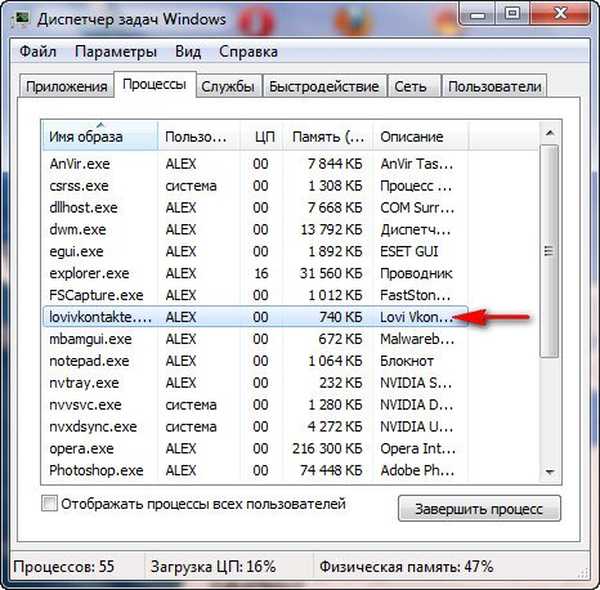
По хорошому, потрібно відключити службу програми в Управлінні комп'ютером.
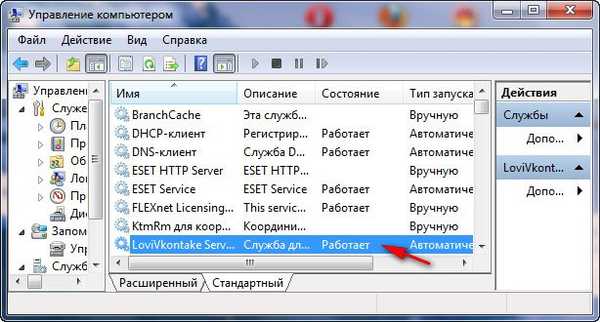
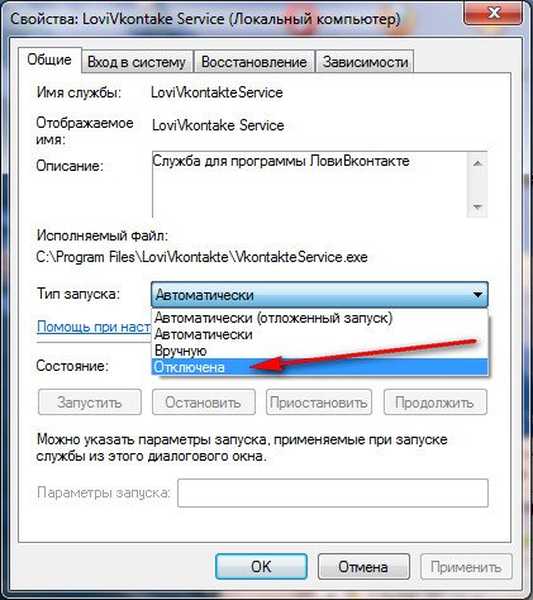
Тепер видаляйте всі файли відносяться до програми з вашого комп'ютера, почніть з особистої її папки, що знаходиться в Program Files, потім перезавантажитеся, якщо програма не відвернулась і заново її неможливо встановити, доведеться видаляти її записи в реєстрі.
- Заходимо до реєстру, Пуск -> випольніть -> regedit, виробляти зміни потрібно зі знанням справи, якщо ви в собі не впевнені, перед роботою можна зробити резервну копію реєстру.
 Знайдіть в реєстрі параметр HKEY_LOCAL_MACHINE -> SOFTWARE -> Microsoft -> Windows -> CurrentVersion -> Uninstall, тут знаходяться ключі реєстру, що відповідають за видалення всіх програм, знаходимо ключ відповідає назві вашої програми, якщо назви вашої програми тут немає, тоді використовуємо пошук, вводимо ім'я нашої програми і натискаємо знайти.
Знайдіть в реєстрі параметр HKEY_LOCAL_MACHINE -> SOFTWARE -> Microsoft -> Windows -> CurrentVersion -> Uninstall, тут знаходяться ключі реєстру, що відповідають за видалення всіх програм, знаходимо ключ відповідає назві вашої програми, якщо назви вашої програми тут немає, тоді використовуємо пошук, вводимо ім'я нашої програми і натискаємо знайти. 

Далі видаляємо знайдені ключі, вони будуть виділені.

Бажано переглянути повністю весь реєстр або гілки HKEY_LOCAL_MACHINE (містить інформацію про залозі і програмному забезпеченні) і HKEY_CURRENT_USER \ Software, де знаходиться вся інформація про встановлені додатках.

Що ще можна зробити при проблемах з видаленням програм?
- Спробуйте відвідати сайт виробника програми, велика ймовірність що там доступний до завантаження деинсталлятор, наприклад на сайті програми Nero, яку не так просто видалити, присутня така утиліта.
- Якщо ви видаляєте безуспішно гру або програму, деинсталлятор може знаходиться установчому на диску, варто запустити його і ви побачите пункт Видалити, якщо диска у вас немає, читаємо далі.
- В особливо складних випадках, вам доведеться заходити в вашу операційну систему в безпечному режимі, тільки в ньому вдасться відключити службу і видалити всі файли, що і ключі реєстру.
- Іноді ви не зможете видалити файли програми навіть в безпечному режимі, але вам вдасться їх перейменувати і після перезавантаження видалити.
- Варто спробувати заново встановити програму, а потім вона успішно віддалиться.
Для наочності спробуємо перевстановити гру Call of Duty 4: Modern Warfare, яку кілька днів поспіль не може перевстановити товариш по зброї мого сина.
- Call of Duty 4: Modern Warfare-меню Установка і видалення програм, натискаємо видалити, нас відразу осягає невдача, програма не видаляється і виходить помилка. Чи не вдалося видалити програму.


- Йдемо в особисту папку програми, Activision-> Call of Duty 4 - Modern Warfare - Modern Warfare, вона знаходиться там, куди ми її встановлювали, в моєму випадку диск C: Program Files і ніякого дєїнсталлятора для видалення гри не знаходимо.
- Вставляємо в дисковод диск з грою, запускаємо його і бачимо пункт вилучити, ось і вихід, з його допомогою ми зможемо видалити і встановити, а потім встановити гру заново.
- Якщо диска немає і дєїнсталлятора немає, а так само через меню операційної системи Установка і видалення програм нас осягає невдача, видаляємо особисту папку гри за адресою C: Program Files-> Activision, в ній знаходиться Call of Duty 4 - Modern Warfare, далі шукаємо через пошук, на всьому жорсткому диску, файли нашої програми, в папці Мої документи можете знайти папку з збереженнями гри, видаляємо їх теж.

Примітка: до речі, якщо ви хочете пройти гру заново, можна її не видаляти, а просто видалити дані збереження. - Далі йдемо до реєстру, тут працюємо обережно, нічого зайвого не видаляємо, я б порадив навіть спочатку зробити його резервну копію, а краще бекап всього розділу, на якому у вас встановлена операційна система, наприклад в програмі Acronis.
Заходимо в гілку HKEY_LOCAL_MACHINE -> SOFTWARE -> Microsoft -> Windows -> CurrentVersion -> Uninstall, какя вже говорив, тут знаходяться ключі реєстру, що відповідають за кожну програму, назви нашої гри тут немає, тоді використовуємо пошук, вводимо ім'я нашої програми і натискаємо знайти.
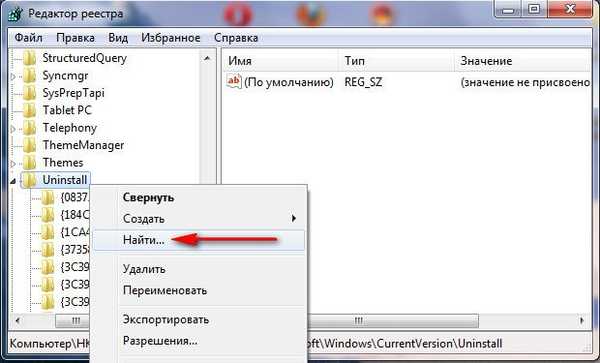

І ось ключ нашої програми, видаляємо його.
 Так само можете переглянути в реєстрі гілки HKEY_LOCAL_MACHINE містить інформацію про програмне забезпечення і HKEY_CURRENT_USER \ Software, там міститься інформація про встановлені додатках, знайдете ключі з назвою вашої гри або програми, видаляйте, далі перезавантажуємося і встановлюємо гру або програму заново.
Так само можете переглянути в реєстрі гілки HKEY_LOCAL_MACHINE містить інформацію про програмне забезпечення і HKEY_CURRENT_USER \ Software, там міститься інформація про встановлені додатках, знайдете ключі з назвою вашої гри або програми, видаляйте, далі перезавантажуємося і встановлюємо гру або програму заново.
Мітки до статті: Системні функції Програми




 Що стосується Call of Duty 4: гру можна видалити через меню Установка і видалення програм, але якщо ви відчуваєте складності, використовуйте деинсталлятор видаляє гру, що знаходиться на установчому диску з грою, якщо такий диск є, вставляємо його в дисковод, запускаємо і бачимо пункт вилучити, натискаємо і гра видаляється, потім ми зможемо встановити її знову, якщо диска немає пробуємо перший спосіб або дивимося далі.
Що стосується Call of Duty 4: гру можна видалити через меню Установка і видалення програм, але якщо ви відчуваєте складності, використовуйте деинсталлятор видаляє гру, що знаходиться на установчому диску з грою, якщо такий диск є, вставляємо його в дисковод, запускаємо і бачимо пункт вилучити, натискаємо і гра видаляється, потім ми зможемо встановити її знову, якщо диска немає пробуємо перший спосіб або дивимося далі. У нашій статті ми розглянемо питання про те, як видалити програму з комп'ютера повністю і найголовніше правильно, застосовувати все що буде описано нижче не обов'язково в більшості випадків, але знання ці вам стануть в нагоді не раз.
У нашій статті ми розглянемо питання про те, як видалити програму з комп'ютера повністю і найголовніше правильно, застосовувати все що буде описано нижче не обов'язково в більшості випадків, але знання ці вам стануть в нагоді не раз.


 Знайдіть в реєстрі параметр HKEY_LOCAL_MACHINE -> SOFTWARE -> Microsoft -> Windows -> CurrentVersion -> Uninstall, тут знаходяться ключі реєстру, що відповідають за видалення всіх програм, знаходимо ключ відповідає назві вашої програми, якщо назви вашої програми тут немає, тоді використовуємо пошук, вводимо ім'я нашої програми і натискаємо знайти.
Знайдіть в реєстрі параметр HKEY_LOCAL_MACHINE -> SOFTWARE -> Microsoft -> Windows -> CurrentVersion -> Uninstall, тут знаходяться ключі реєстру, що відповідають за видалення всіх програм, знаходимо ключ відповідає назві вашої програми, якщо назви вашої програми тут немає, тоді використовуємо пошук, вводимо ім'я нашої програми і натискаємо знайти. 











